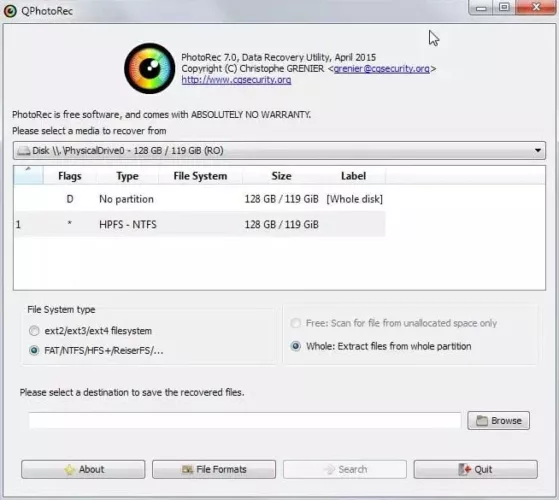PhotoRec je software pro obnovu dat soubory pro PC Windows který dokáže obnovit ztracené soubory, jako jsou videa, dokumenty a archivy z pevných disků, CD-ROMů a paměti digitálního fotoaparátu (odtud název Photo Recovery). I když byl souborový systém vašeho média výrazně poškozen nebo přeformátován, software bude stále fungovat, protože ignoruje systém souborů a vyhledává podkladová data.
PhotoRec je doprovodný program k TestDisk, programu, který obnovit chybějící oddíly na řadě systémů souborů a restartuje nespouštěcí jednotky.
Aplikace pro obnovu fotografií PhotoRec spravuje disk nebo paměťovou kartu, ze které se chystáte obnovit ztracená data, s přístupem pouze pro čtení pro zvýšení bezpečnosti. Důležité: Pokud omylem smažete obrázek nebo soubor nebo si všimnete, že některý chybí, neukládejte další obrázky nebo soubory na toto paměťové zařízení nebo pevný disk; jinak můžete přepsat ztracená data. To znamená, že byste se neměli rozhodnout zapisovat obnovené soubory do stejného oddílu, kde byly původně uloženy, když používáte PhotoRec.
Pevné disky, CD-ROMy, paměťové karty (CompactFlash, Memory Stick, Secure Digital/SD, SmartMedia, Microdrive, MMC atd.), USB klíčenky, obrázky DD raw, obrázky EnCase E01 atd. všechny jsou podporovány.
Program hledá záhlaví souborů, o kterých ví. Dokáže obnovit celý soubor, pokud nedochází k fragmentaci dat, což je obvykle případ. Mnoho formátů souborů včetně ZIP, Office, PDF, HTML, JPEG a různé formáty grafických souborů rozpoznává a obnovuje PhotoRec.
Jak pracovat s PhotoRec
- Chcete-li použít tento program pro obnovu fotografií, stáhněte si nejprve TeskDisk.
- Poté rozbalte složku Testdisk a otevřete ji.
- Poté přejděte do složky win a najděte testdisk.exe a photo rec.exe.
- Když kliknete pravým tlačítkem na software a zvolíte Spustit správce, objeví se vyskakovací okno s informací:
- Poté stiskněte Enter na „Pokračovat“, abyste viděli následující:
- Vyberte své fotografie nebo jiný soubor.
- Pokud používáte Windows, vyberte „Intel“:
- Vyberte obrázek, který chceme obnovit.
- Pokud systém Windows používá „Další možnosti“, vyberte systém souborů, který odpovídá operačnímu systému vašeho počítače, a stiskněte klávesu Enter.
- Poté vyberte buď „Free“ nebo „Full“ a pokračujte v procesu stisknutím klávesy Enter. Termín „zdarma“ se vztahuje na soubory, které nejsou WinRAR (smíšené) archivy. Mezitím „celý“ označuje soubory komprimované pomocí WinRAR.
- Po výběru data smazání souboru stiskněte Enter.
- Počkejte na dokončení postupu. Soubor, který hledáme, můžeme vidět ve složce programu, kam jste jej rozbalili.
- Protože jste použili funkci "Zapsat" tabulku oddílů, chybějící fotografie se po restartu znovu objeví ve Správě disků.
Pro více informací, navštivte oficiální web z PhotoRec.